Adobe Illustlator で PDF 出力する必要があったのだが、普通に保存してしまうとファイルサイズが無駄に大きくて困る事があった。

こんな感じ。260MB を超えるようなファイルではないのだが無駄にデカくて困る。設定を見直してファイルサイズを小さくしよう。
このページでは Adobe Illustrator で PDF 出力する際にファイルサイズを小さくする方法を紹介しよう。
Adobe Illustlator で PDF 出力時のファイルサイズを小さくする方法
PDF のファイルサイズを小さくするには保存時に以下の設定を見直してみよう。
一つ目は「Illustrator の編集機能を保持」のチェックだ。
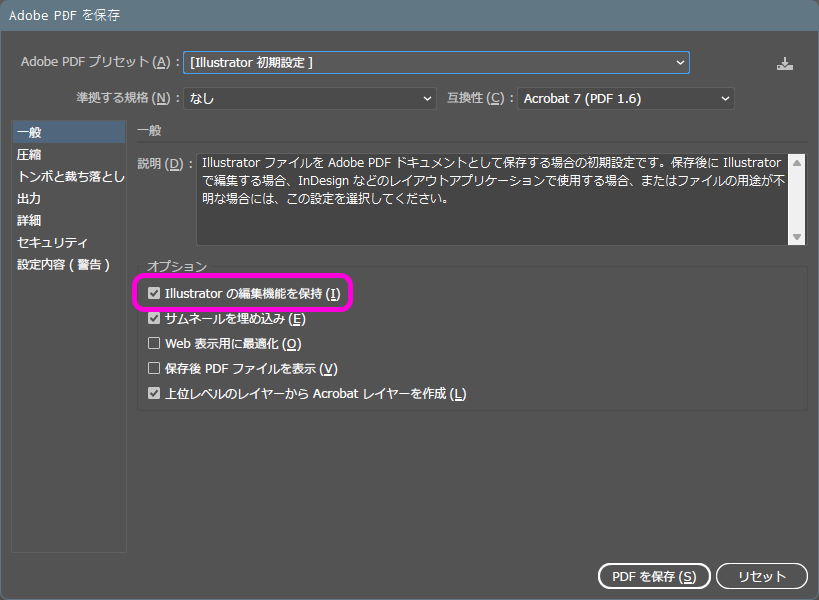
このチェックを入れると PDF ファイル内に Illustrator で利用する情報を保存する事となる。今回はこのチェックを外すだけで1/7ぐらいまでファイルサイズを削減できた。
二つ目は画像の圧縮設定だ。PDF 内に大量の画像を利用している場合には、画像の圧縮設定を見直すことでファイルサイズを削減できる。
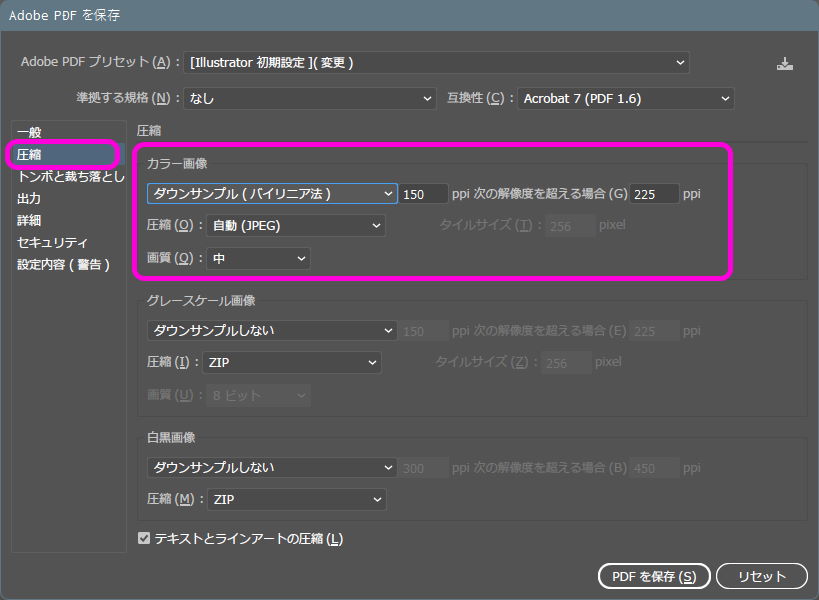
Illustrator の保存ダイアログで「圧縮」欄を開き、各画像のダウンサンプリング、圧縮方法及び、画質の設定を行おう。
| ダウンサンプル | 解像度を下げる |
|---|---|
| 圧縮 | 圧縮方法を指定する |
| 画質 | 圧縮する際の画質を指定する |
基本的にはダウンサンプル欄を 100-200ppi, 圧縮を JPEG, 画質を高ぐらいにしておくとあまり画質を下げずにファイルサイズを削減できると思う。このあたりの設定は実際に出力された PDF を見ながら調整を行うと良い。
どの程度ファイルサイズを削減できるかだが、自分が今回試した ai ファイルでは元のファイルサイズが 66 MB, 何も設定せずに PDF にすると 256MB, Illustrator の編集機能を保持を外すと 35MB, 画像を圧縮すると 1MB 程度となった。

このように設定を少し見直すだけでファイルサイズを大幅に削減することができる。Adobe Illustrator を利用していて PDF のファイルサイズに悩まされているのであれば保存時の設定を確認してみよう。

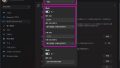
コメント